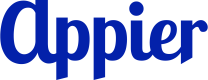新增旅程節點
總覽
旅程圖上的每一個節點都是使用者旅程中的一個步驟,每個節點都包含與其特定目的相關的設定。例如,訊息節點中包含行銷活動的內容設定,而分流節點包含將使用者拆分到不同路徑的邏輯。
建立旅程的第一步是新增觸發進入旅程的節點,該節點將指定使用者將如何進入旅程。接下來,您可以透過以下方式自訂您的旅程:
新增節點
點擊旅程圖上顯示的「+」號來新增節點。點擊新增按鈕後,您將能夠選擇以下類型的節點:
- 觸發進入旅程的節點:指定使用者如何進入旅程。只會出現在旅程中的第一個節點。詳細資訊,請參閱觸發進入旅程的節點。
- 訊息內容:透過不同管道接觸使用者。在訊息節點中,您可以設定要傳送的行銷內容。詳細資訊,請參閱訊息節點。
- 建立分流:指定將使用者拆分到不同路徑的條件。詳細資訊,請參閱分流節點。
- 等待:等待一定的時間後再繼續到下一個節點。詳細資訊,請參閱等待節點。
- 更新使用者:更新與使用者相關的資訊。詳細資訊,請參閱更新使用者節點。
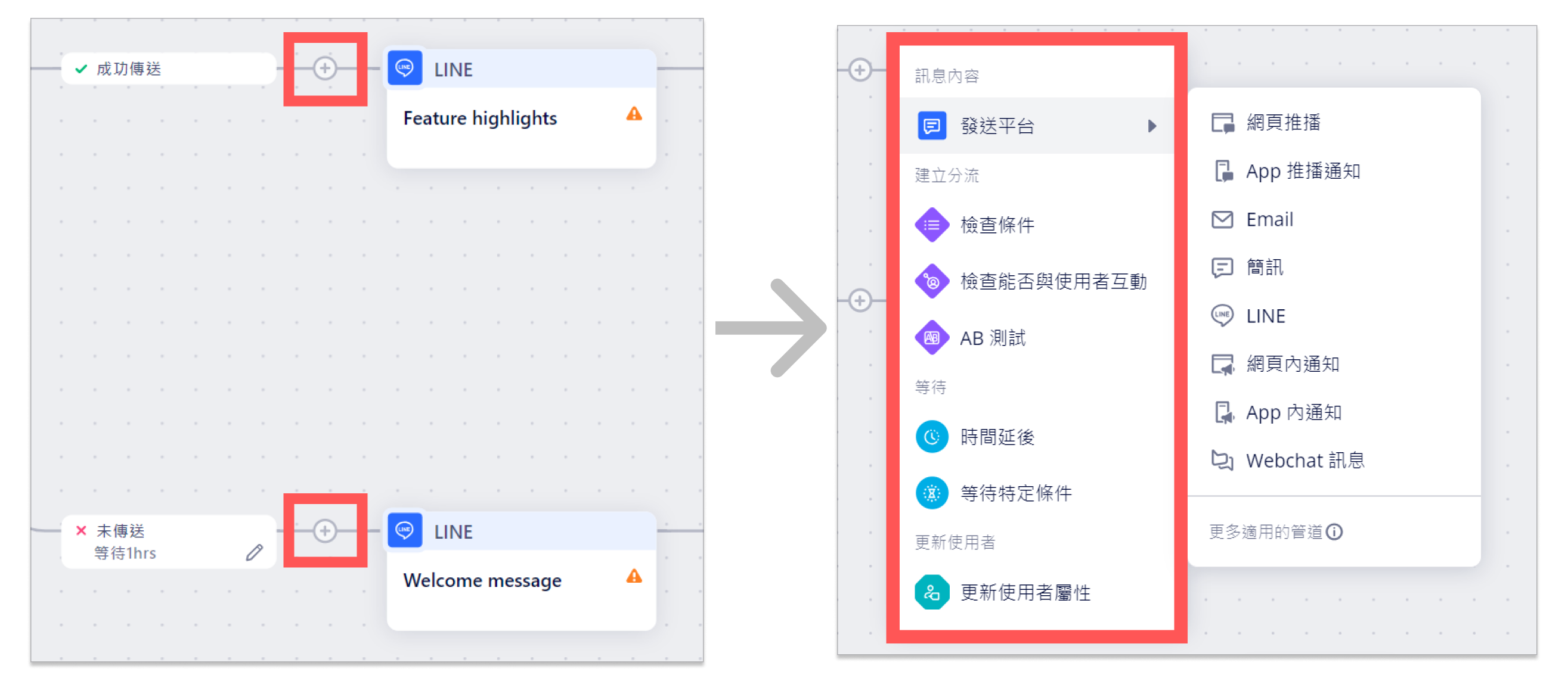
編輯節點
點擊節點便能編輯節點。節點設定面板將顯示在右側。接著,您可以修改節點的設定並點擊儲存以套用變更。
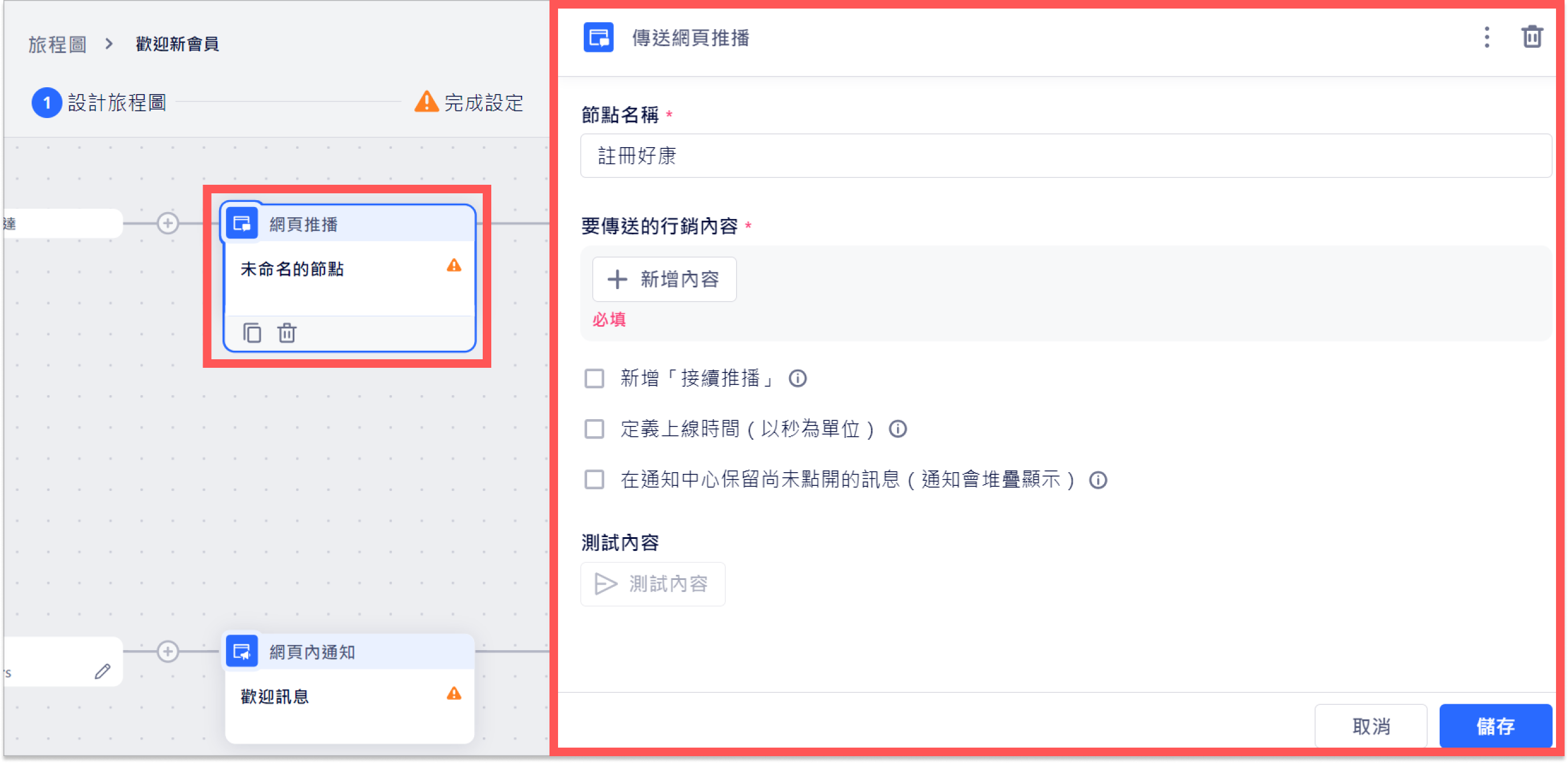
比較條件運算子
有些節點支援評估使用者事件和屬性的比較運算子,例如:
- 用等待特定條件節點,在旅程的特定步驟讓使用者暫停前進直到符合某項條件,例如:完成 ID 等於
123的商品的checkout_completed事件。 - 您可以根據使用者符合的條件,用檢查條件節點將使用者分到不同的路徑上,例如:根據使用者的會員等級將使用者分到不同的路徑上。
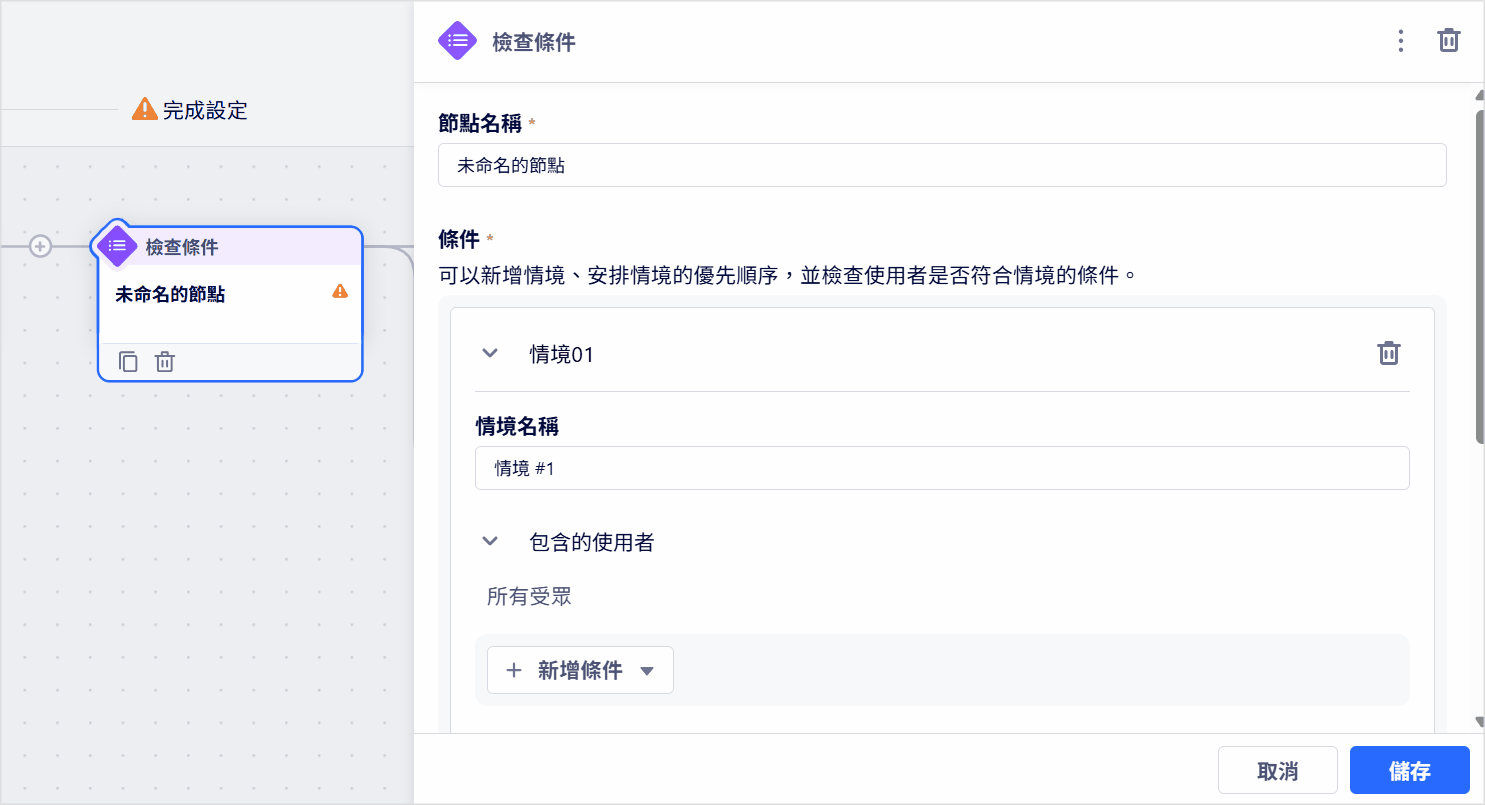
字串用的比較運算子
條件運算子 | 使用方法 | 範例 |
|---|---|---|
為任一項 | 如果運算元與至少一個指定值完全相符,則為 True。 可以指定多個用逗號分隔的值。 |
|
等於 | 如果運算元與指定值完全相符,則為 True。 |
|
存在 | 如果有運算元則為 True,無論值為何。請注意,空值也算 True。 |
|
包含 | 如果運算元包含指定值則為 True。 您只能指定一個值來進行比較,不支援指定多個值。 |
|
符合正規表示式(regex) | 如果運算元與指定的正規表示法相符,則為 True。 正規表示法是用於比對字串中的字元組合的模式。 |
|
數值用的比較運算子
| 條件運算子 | 用途 |
|---|---|
≥ | 如果運算元大於或等於指定值,則為 True。 |
≤ | 如果運算元小於或等於指定值,則為 True。 |
> | 如果運算元大於指定值,則為 True。 |
< | 如果運算元小於指定值,則為 True。 |
= | 如果運算元等於指定值,則為 True。 |
存在 | 如果有運算元則為 True,無論運算元的值為何。 |
介於 | 如果運算元落在指定範圍內(包含前後值),則為 True。 |
刪除節點
若要刪除節點,請將滑鼠懸浮在要刪除的節點上並點擊垃圾桶圖示。
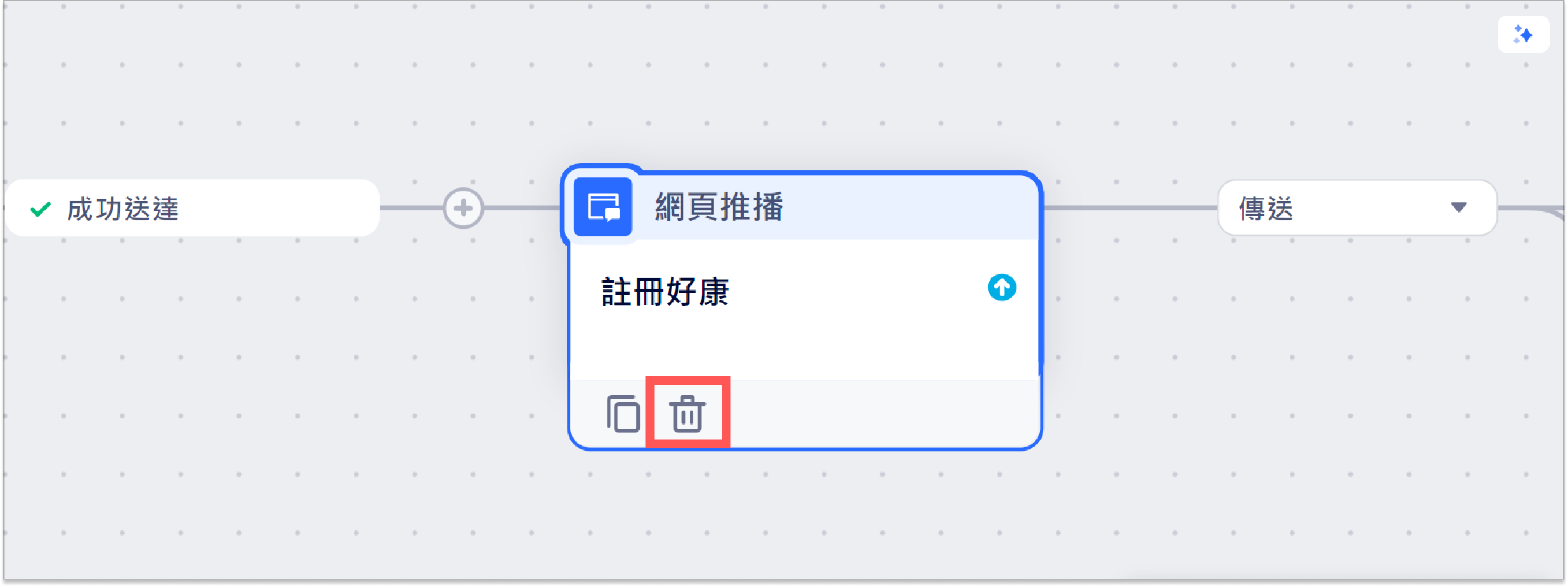
接下來,選擇刪除節點後要如何處理之後的路徑,再點擊確認。
可用的刪除選項將根據節點類型而有所不同。假設要刪除訊息節點,您可以選擇是否要刪除可觸及的使用者的路徑、無法觸及的使用者的路徑或兩者都刪除。
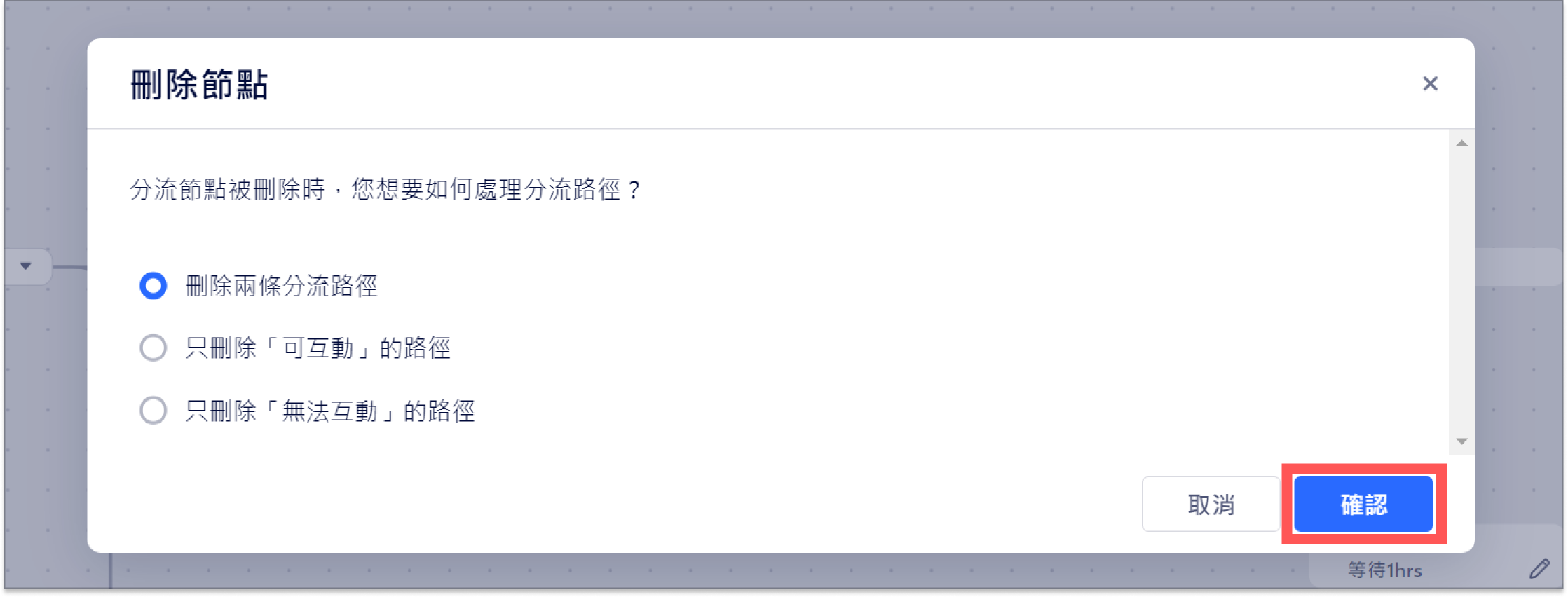
複製節點
若要複製節點及其後續分支,請將滑鼠停留在要複製的節點上並點擊複製按鈕。點擊複製按鈕後,您可以將節點複製到旅程上顯示的任何位置。
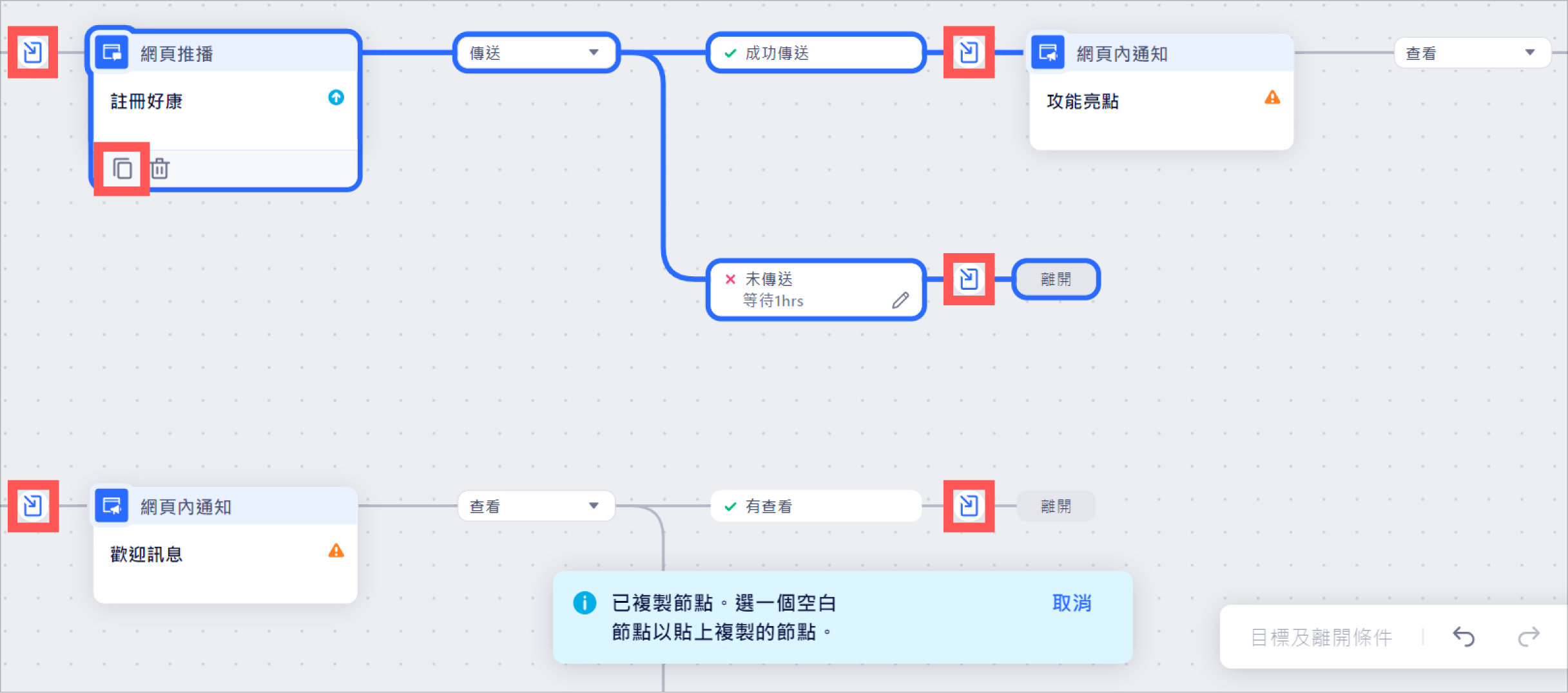
復原和重做更改
在畫布的右下角,您將找到復原和重做按鈕,以便您可以恢復或重新套用下列操作:
- 新增節點
- 刪除節點
- 複製並貼上節點
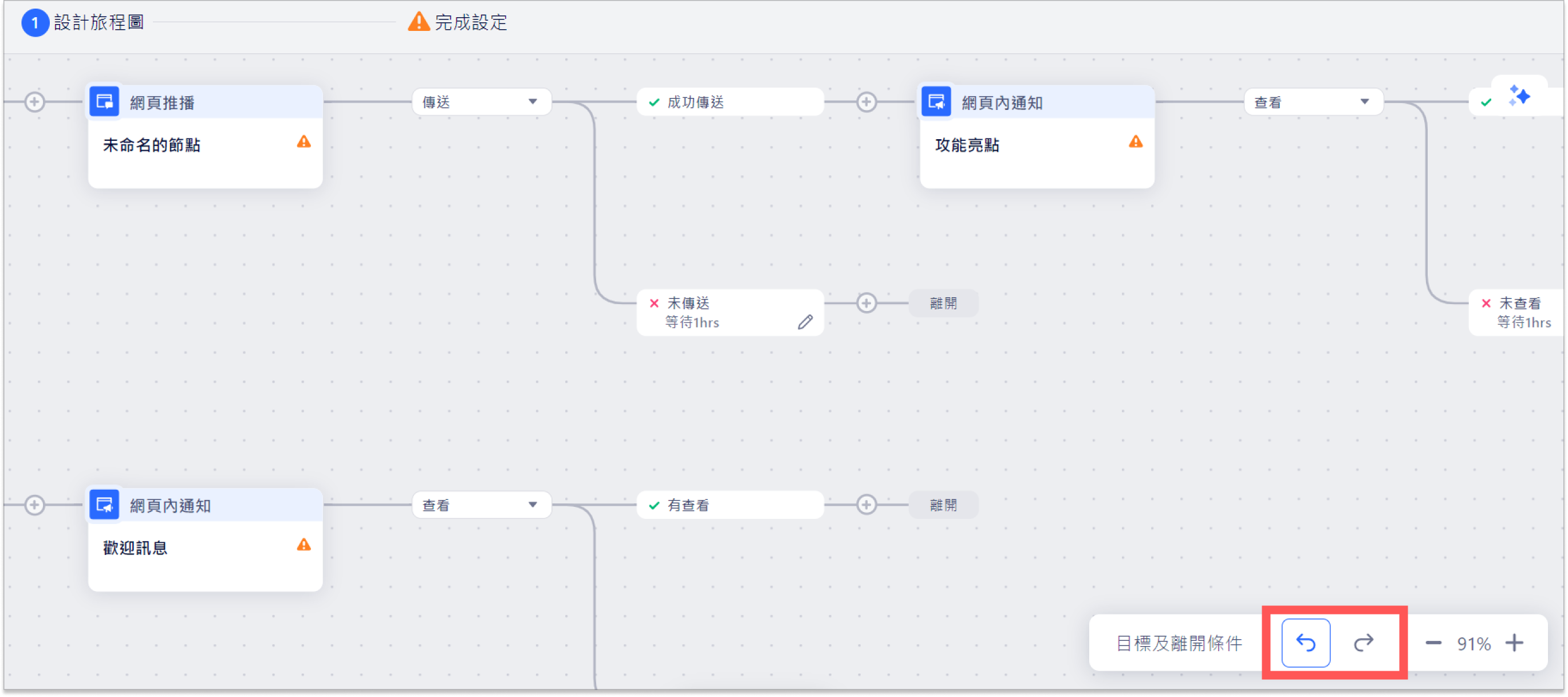
Updated 6 months ago